반응형
[요약]
1. (윈도우 검색을 통해) 뿌옇게 보이는 프로그램 실행파일 위치 열어주기.
2. 해당 프로그램 우클릭-추가옵션표시-속성 클릭
3. 호환성-높은 DPI설정 변경-높은 DPI조정 동작을 재정의합니다에 체크하고 시스템(고급)선택
4. 전부 확인을 눌러 준 후 해당 프로그램 재시작
[본문]
실행환경: win11, 14인치 노트북+24인치 모니터 HDMI케이블 통해 연결
노트북과 모니터로 듀얼모니터 환경을 조성하여 사용하는데 웬걸,
특정 프로그램이 확장 모니터에서 아래처럼 흐리게 보인다.
필자의 경우엔 한글과컴퓨터 회사의 프로그램.(ex. 한글)
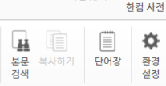
글씨가 잘 읽히지도 않는다. 그럴땐 다음 스텝을 통해 해결하도록 하자.
1. 윈도우 검색을 통해 해당 프로그램 파일 위치 열어주기.

2. 해당 프로그램 우클릭-추가옵션표시-속성 클릭
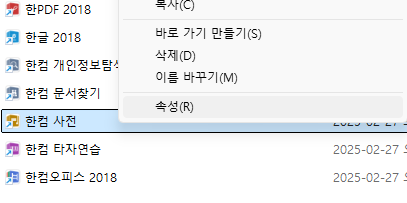
3. 호환성-높은 DPI설정 변경-높은 DPI조정 동작을 재정의합니다에 체크하고 시스템(고급)선택
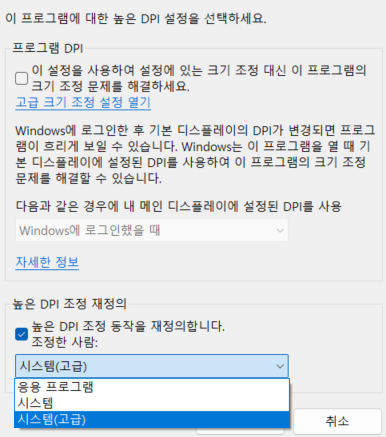
4. 전부 확인을 눌러 준 후 해당 프로그램 재시작
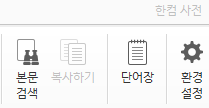
깔끔해졌다!
단, 이렇게 바꾸면 뿌옇게 보이는 여러 프로그램 중 단 하나만 해상도가 변경된다.
예를 들면 한컴사전, 한글, 한컴타자, 한PDF가 전부 뿌옇게 나오는데 한컴사전만 선명해진 꼴이다.
만일 한방에 전부 바꿔버리고 싶다면 모든 사용자에 대한 설정 변경을 눌러서 바꾸도록 하자.
반응형
'컴퓨터' 카테고리의 다른 글
| 엑셀로 출근부/근무일지 일자, 색 입력 자동화하기(date, weekday 함수) (4) | 2024.12.14 |
|---|---|
| 구형 노트북 컴퓨터 윈도우 설치 오류 해결 및 주의점 (2) | 2024.10.03 |
| 삼성 노트북 화면만 끄는 법 (1) | 2024.10.02 |
| 마인크래프트 실행오류 a java exception has occurred 해결완료 (6) | 2023.11.18 |
| 포토샵 없이 웹사이트 아이콘...? 파비콘! 직접 만들기(feat. 포토샵 없이 배경 없애는 방법) (0) | 2023.09.11 |